Obtenga su Certificado Digital de Persona Física
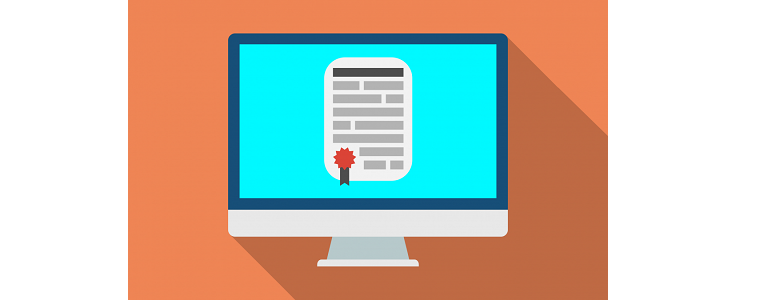
Itzea os ofrece una pequeña explicación de los pasos que hay que seguir:
Acceda con su navegador a www.fnmt.es
Pinche en el cuadro que hay abajo a la izquierda “Certificado Digital”.
Lo primero es hacer una configuración previa en nuestro ordenador. Para ello, hay que pulsar en el botón “configuración del navegador para obtener el certificado” (está en una de los botones que aparecen a la derecha y descargar el software de configuración “Configurador FNMT - RCM”. Guardar el archivo y ejecutarlo. Tenga en cuenta que cuando lo haga, tendrá que reiniciar su equipo.
Una vez configurado el navegador, volveremos al apartado “Certificado Digital”. Clicaremos en "persona física" en el botón que hay a la izquierda. Elegiremos la opción “Obtener Certificado Software” y seguiremos 3 pasos:
1- SOLICITUD VÍA INTERNET DE SU CERTIFICADO: Hay que rellenar 3 datos para obtener un código de solicitud. Debeis Rellenar los datos (DNI, primer apellido y correo electrónico) y pulsar en la parte de abajo en el apartado azúl "Pulse aquí para consultar y aceptar las condiciones de expedición del certificado". Se desplegarán las condiciones, y en la parte de abajo, habrá un cuadrado que hay que clicar "Acepto las condiciones de expedición". Una vez activado este cuadrado, se podrá pinchar en el botón "enviar petición". En breve recibiréis en el corro electrónico vuestro código de solicitud.
2- ACREDITACIÓN DE LA IDENTIDAD EN UNA OFICINA DE REGISTRO: Hay que realizar la acreditación de la identidad en las Oficinas de Registro de los Organismos acreditados.
Debe ser exclusivamente personal; si se solicita un certificado de persona física, pueden dirigirse a cualquiera de las Oficinas de Registro de los Organismos acreditados simplemente con el DNI y el código de solicitud obtenido. Pasadas 24 horas, ya podréis continuar con el siguiente paso para descargar el certificado.
3- DESCARGA DE SU CERTIFICADO DE USUARIO: Una vez acabado el proceso anterior, su código quedará validado para introducirlo en este apartado, ( www.fnmt.es “Certificado Digital” – "Persona física" – “descargar certificado”). Hay que volver a rellenar 3 datos: El DNI, el código de solicitud ya validado y el primer apellido. A continuación pulsaremos en la parte de abajo en el apartado azúl "Pulse aquí para consultar y aceptar las condiciones de expedición del certificado". Se desplegarán las condiciones, y en la parte de abajo, habrá un cuadrado que hay que clicar "Acepto las condiciones de expedición". Una vez activado este cuadrado, se podrá pinchar en el botón "Descargar Certificado".
Ya puede hacer uso de su Certificado de Usuario.
Se recomienda hacer una copia de seguridad en un soporte extraíble.
(NOTA 1: No hay que formatear el ordenador mientras dure el proceso de obtención del certificado. Hay que hacer todo el proceso desde un mismo ordenador, con el mismo usuario y el mismo navegador.)
(NOTA 2: Lea la declaración de Prácticas de Certificación, donde se encuentran las condiciones bajo las cuales se prestan los servicios de certificación)


Iruzkinak
FDulPeTUN (ez da egiaztatu)
La, 08/13/2022 - 20:13
https://www.mfrbee.com/mf_product/229280/titanium_bar_gr7.html
SzWRtNmGJp (ez da egiaztatu)
Ig, 08/14/2022 - 11:54
http://bbs.heyshell.com/forum.php?mod=viewthread&tid=20964
QyQCCVqY (ez da egiaztatu)
Ig, 08/14/2022 - 16:05
https://sukkube.com/read-blog/41
wVydZkM3 (ez da egiaztatu)
Az, 08/17/2022 - 08:40
http://azmepakistan.tv/blogs/4619/49572/ambiguous-master
Mary Porter (ez da egiaztatu)
La, 08/27/2022 - 12:55
https://www.e-sathi.com/blogs/264294/The-Wildest-Patient-of
James Rivera (ez da egiaztatu)
La, 08/27/2022 - 18:01
http://www.renexus.org/network/read-blog/45911
David Wilson (ez da egiaztatu)
Ar, 08/30/2022 - 11:57
http://www.covl.ru/forum.aspx?g=posts&t=21129
Helene Guthrie (ez da egiaztatu)
Az, 08/31/2022 - 14:21
https://my-conect.com/blogs/2670/overburden-drilling-systems
Orriak
Gehitu iruzkin berria